Vizio TV-ն ինքնին միանում է. արագ և պարզ ուղեցույց
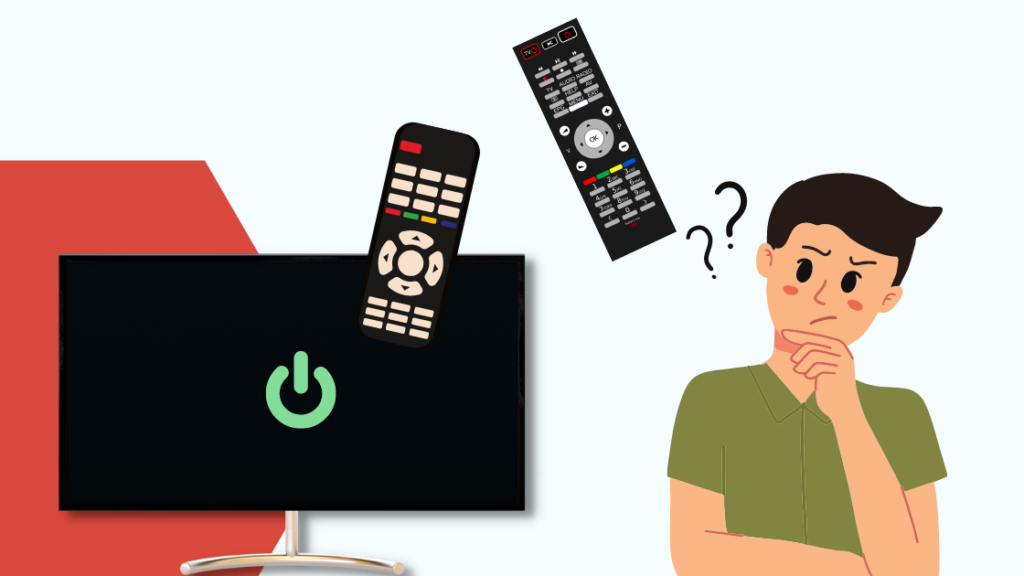
Բովանդակություն
Ես վաղուց օգտագործում էի Vizio հեռուստացույցը որպես երկրորդ հեռուստացույց, որի վրա մալուխս միացված է, բայց ամենատարօրինակ բանը տեղի ունեցավ դրա հետ անցած շաբաթ:
Տես նաեւ: Verizon Pay Stub. Ահա այն ստանալու ամենադյուրին ճանապարհըՀեռուստացույցը կշրջվեր: միանում էր օրվա կենտ ժամերին և նույնիսկ գիշերը, ի զարմանս ինձ, և դա դառնում էր նաև նյարդայնացնող, քանի որ այն նվագարկում էր այն ալիքը, որը վերջին անգամ միացրել էր գրեթե առավելագույն ձայնով, նույնիսկ ցատկելով՝ մի քանի անգամ վախեցնելով ինձ:
Սա գերբնական բան չէր, ուստի ես ստուգեցի նրանց աջակցության կայքը՝ պարզելու, թե ինչ է պատահել իմ Vizio TV-ի հետ:
Ես կարողացա նաև ավելին իմանալ հեռուստացույցների մասին, որոնք ինքնուրույն միանում են օգտատերերի մի քանի ֆորումներ, որտեղ ես կարողացա նաև իմանալ դրա մի քանի ուղղումների մասին:
Այս հոդվածը այն ժամերի հետազոտության արդյունքն է, որն օգնեց ինձ շտկել հեռուստացույցս, այնպես որ, երբ հասնեք հոդվածի ավարտին: , դուք կկարողանաք շտկել ձեր Vizio հեռուստացույցը, որն ինքնին միանում է:
Եթե ձեր Vizio հեռուստացույցն ինքնին միանում է, անջատեք HDMI-CEC գործառույթը կարգավորումներից: Կարող եք նաև փորձել կարգավորել հեռուստացույցը Էկո ռեժիմի վրա, եթե դա չի աշխատում:
Ստուգեք այլ հեռակառավարիչների համար
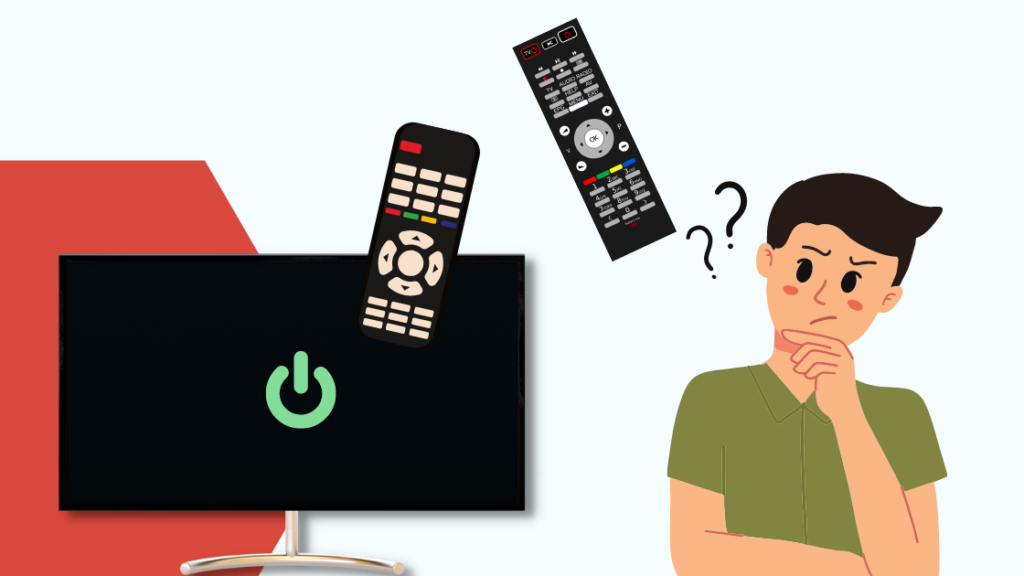
Vizio հեռուստացույցները կարող են զուգակցվել պատյանում գտնվող մի քանի հեռակառավարման վահանակների հետ: խելացի հեռուստացույցների և կարող է կառավարվել ցանկացած IR հեռակառավարման վահանակի միջոցով, որը նույն մոդելն է, ինչ սովորական հեռուստացույցը:
Արդյունքում դուք կարող եք չակնկալել, որ ձեր հեռուստացույցը միանա, քանի որ դա չեք արել ձեր հեռակառավարման վահանակով, և դրա փոխարեն միացման ազդանշանը տրվել է մեկ այլ հեռակառավարման վահանակի միջոցով:
Համոզվեք, որ լրացուցիչ չունեքՀեռակառավարման սարքեր ձեր հեռուստացույցի համար և հեռացրեք բոլոր զուգակցված հեռակառավարիչները, որոնք ներկայումս չեք օգտագործում:
Ձեր Vizio հեռուստացույցի ցանկացած լրացուցիչ հեռակառավարման վահանակը չզույգացնելու համար՝
- Բացեք Կարգավորումներ .
- Գնացեք Հեռակառավարման վահանակներ բաժինը:
- Գտեք հեռուստացույցին միացված ցանկացած լրացուցիչ հեռակառավարիչ և չեղարկեք այն:
Ավելի մեկ անգամ: հեռակառավարիչները հանվում են, անջատեք հեռուստացույցը և տեսեք, թե արդյոք այն նորից միանում է:
Անջատել HDMI-CEC
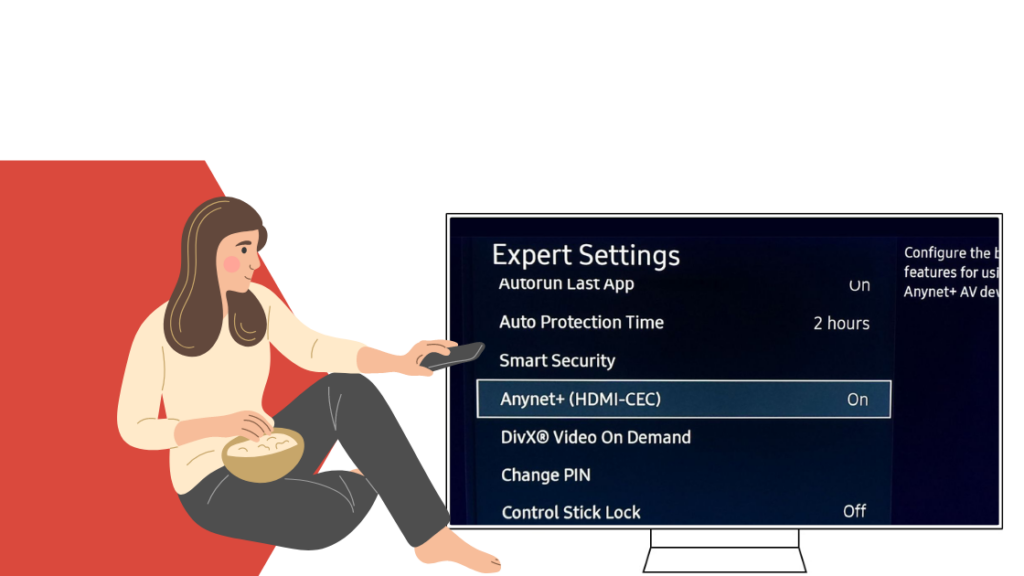
HDMI-CEC-ը մուտքային սարքերի կողմից հեռուստացույցները կառավարելու արձանագրություն է: միացված է, ինչը նրանց թույլ է տալիս կառավարել ձայնի ձայնը, փոխել մուտքերը և միացնել հեռուստացույցները:
Երբեմն, եթե դուք միացնում եք սարքը HDMI-CEC-ով, օրինակ՝ AV ընդունիչ, այն կարող է միացնել հեռուստացույցը, եթե այն լավ լինի: միացված է HDMI մալուխի միջոցով:
Այս գործառույթն անջատելը կօգնի ձեզ թույլ չտալ, որ ձեր սարքերը պատահաբար միացնեն հեռուստացույցը:
Vizio հեռուստացույցներում HDMI-CEC-ն անջատելու համար՝
- Բացեք Կարգավորումները ։
- Գնացեք Համակարգ > CEC ։
- Անջատեք հնարավորությունը։
Եթե դուք օգտագործում էիք HDMI-CEC գործառույթները այլ մուտքային սարքի վրա, չէիք կարողանա դրանք նորից օգտագործել առանց նախ HDMI-CEC-ը միացնելու:
Սա նույնպես մեկն է: Samsung TV-ի ավտոմատ միացման հիմնական պատճառներից:
Անջատեք հեռուստացույցը և տեսեք, թե արդյոք այն նորից միանում է ինքնուրույն:
Հեռուստացույցը միացրեք էկո ռեժիմին
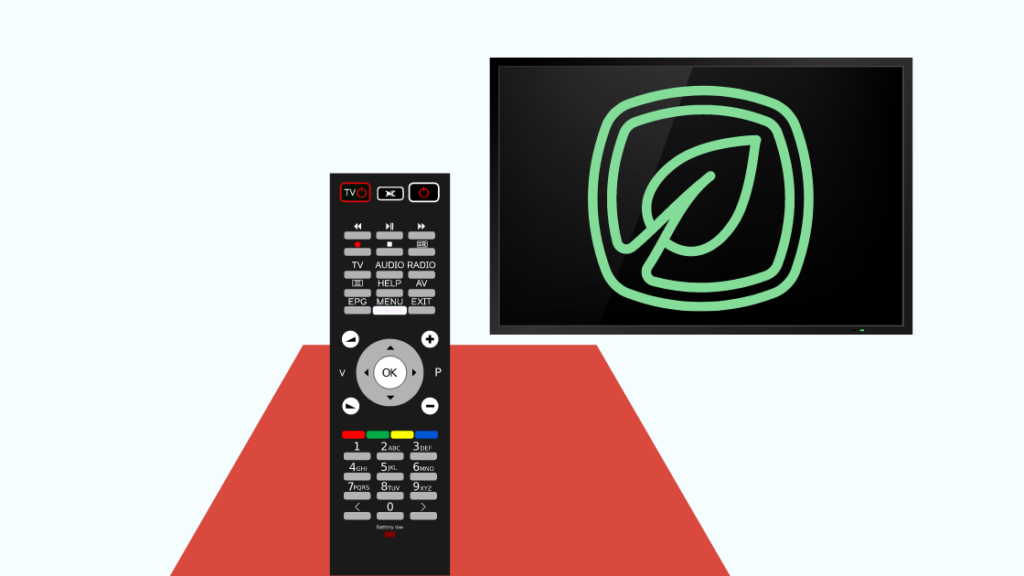
Ձեր Vizio հեռուստացույցն ավելի էկո ռեժիմի մեջ դնելը ևս մեկ կենսունակ ռազմավարություն է՝ կանխելու ձեր հեռուստացույցը առանց որևէ պատճառի միանալու, քանի որ հեռուստացույցը անցնում է ցածր էներգիայի:ռեժիմը և հնարավոր չէ միացնել առանց հեռակառավարման:
Ձեր Vizio TV-ում էկո ռեժիմը միացնելու համար՝
- Բացեք Կարգավորումներ :
- Անցեք Համակարգ > Power Mode :
- Նշեք Power Mode Eco Mode :
Սա կդանդաղեցնի հեռուստացույցի գործարկման գործընթացը, բայց դա կարող է նաև դադարեցնել հեռուստացույցի պատահական միացումը որևէ պատճառով:
Երբ ռեժիմը միացված է, անջատեք հեռուստացույցը և տեսեք՝ արդյոք այն նորից միանում է:
Վերականգնեք ձեր Vizio հեռուստացույցը
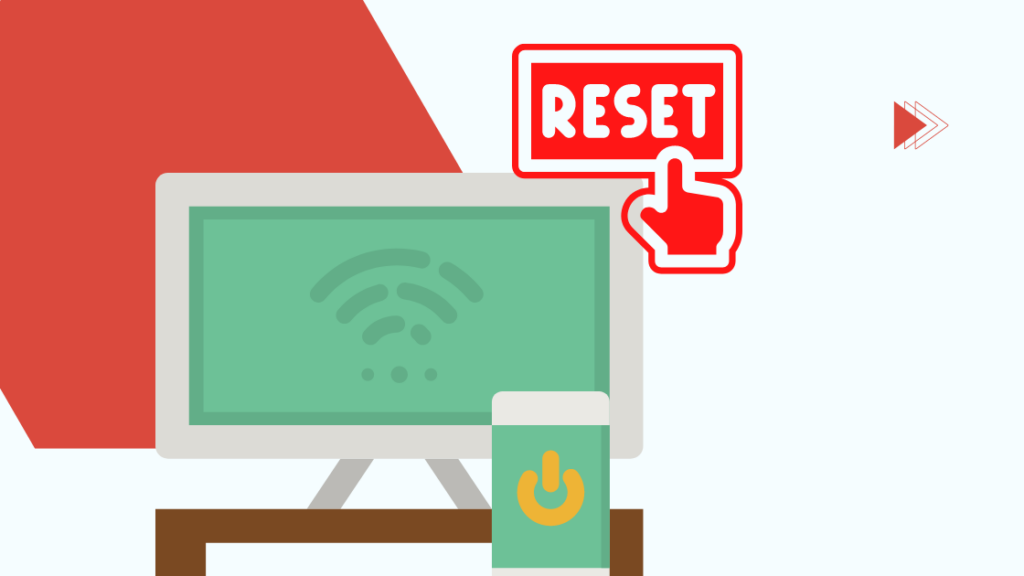
Եթե էկո ռեժիմը միացնելը դեռ ստիպում է ձեր հեռուստացույցն ինքնուրույն միացնել, հնարավոր է, որ ձեզ անհրաժեշտ լինի վերականգնել հեռուստացույցը գործարանային պարամետրերին: .
Դա կվերակայի հեռուստացույցի ծրագրակազմը և կլուծվի պատահական սնուցման պատճառ հանդիսացող խնդիրը, սակայն հիշեք, որ այս հարցում կան մի քանի նախազգուշացումներ:
Գործարանային վերակայումը կհեռացվի: հեռուստացույցից ստացված բոլոր տվյալներն ու հաշիվները և բոլոր հավելվածները, որոնք նախապես տեղադրված չէին հեռուստացույցում:
Դուք պետք է դրանք բոլորը նորից ավելացնեք վերակայումից հետո, որպեսզի վերականգնեք ձեր հին հեռուստատեսային փորձը:
Ձեր Vizio TV-ն վերակայելու համար՝
- Սեղմեք Մենյու ստեղնը:
- Գնացեք Համակարգ > Վերականգնել & Ադմինիստրատոր ։
- Ընտրեք Վերականգնել հեռուստացույցը գործարանային պարամետրերին ։
- Մուտքագրեք ծնողական կոդը։ Այն լռելյայն 0000 է, եթե չեք դրել մեկը:
- Հաստատեք հեռուստացույցը վերակայելու հաղորդագրությունը:
Երբ հեռուստացույցը վերագործարկվի գործարանային տվյալների վերակայումից հետո, հեռուստացույցը միացված պահեք: անջատեք և տեսեք, թե արդյոք այն ինքնին միանում է:
Կապվեք Vizio-ի հետ

Եթե հեռուստացույցը դեռ չի աշխատումգործարանային վերակայումից հետո ինքնին միացված է, ապա խնդիրը կարող է կապված լինել ձեր սարքաշարի հետ, և դուք պետք է կապվեք Vizio-ի հետ այդ մասին:
Նրանք տեխնիկ կուղարկեն ձեր տուն՝ հեռուստացույցը ձեզ համար ախտորոշելու համար, և եթե կան վերանորոգումներ, նրանք կարող են դա անել անմիջապես:
Եթե հեռուստացույցը դեռ երաշխիքի տակ է, կարող եք անվճար վերանորոգել կամ փոխարինել, սակայն երաշխիքից դուրս գտնվող ագրեգատների վերանորոգումը պետք է վճարվի: .
Վերջնական մտքեր
Թեև հեռուստացույցն ավտոմատ կերպով միացնելու հնարավորություն ունենալը հարմար է թվում, եթե տանը ունեք ավտոմատացում, որը միացնում է ձեր հեռուստացույցը, ես առաջարկում եմ ստուգել այդ համակարգերը:
Հեռուստացույցը կարող է միանալ, եթե այդ համակարգն իր մեղքով խափանում է, երբ սխալ հրահանգներ է ստացել:
Տես նաեւ: Ինտերնետը դանդաղ է նոութբուքում, բայց ոչ հեռախոսով. Ինչպես շտկել րոպեների ընթացքումԴուք կարող եք նաև փորձել ժամանակավորապես անջատել ձեր ավտոմատացումը և տեսնել, թե արդյոք հեռուստացույցը ինքնին միանում է:
Դուք կարող եք նաև վայելել ընթերցանությունը
- Vizio TV-ն չի միանա. ինչպես շտկել վայրկյանների ընթացքում
- Vizio TV-ն արգելափակված է ներբեռնման թարմացումներով. ինչպես շտկել րոպեների ընթացքում
- Vizio TV-ն առանց ազդանշանի. առանց ջանքերի շտկել րոպեների ընթացքում
- Ձայնը չի աշխատում Vizio TV. Ինչպե՞ս շտկել րոպեների ընթացքում
- Ո՞վ է արտադրում Vizio հեռուստացույցները: Արդյո՞ք դրանք լավն են:
Հաճախակի տրվող հարցեր
Կարո՞ղ է խելացի հեռուստացույցն ինքնուրույն միանալ:
Սմարթ հեռուստացույցներին կարելի է ասել, որ միացնեն իրենց սեփականը ըստ ժամանակացույցի, որը դուք կարող եք սահմանել կամ երբ ձեր տանը որոշակի պայմաններ կանփոխել:
Դուք կարող եք նաև ժամանակաչափեր սահմանել, որպեսզի նրանք կարողանան անցնել քնի ռեժիմ, եթե որոշակի ժամանակահատվածում անգործուն մնան:
Ո՞րն է CEC գործառույթը Vizio հեռուստացույցում:
HDMI-CEC-ը ձեր Vizio հեռուստացույցի վրա թույլ է տալիս մուտքային սարքերին, ինչպիսիք են AV ընդունիչները և կաբելային հեռուստացույցի տուփերը, կառավարել ձեր հեռուստացույցը:
Այն թույլ է տալիս այդ մուտքային սարքերին կառավարել ձայնի ձայնը և միացնել հեռուստացույցը ըստ ձեր մուտքերի:
HDMI-CEC-ը պե՞տք է միացված լինի, թե՞ անջատված լինի:
HDMI-CEC-ը սովորաբար պետք է միացված լինի, քանի որ այն ավելացնում է մեծ համատեղելիություն այլ մուտքային սարքերի հետ և թույլ է տալիս, որ ձեր հեռուստացույցը կառավարվի մուտքային սարքի կողմից: .
Անջատեք գործառույթը, եթե այն միացնում և անջատում է ձեր հեռուստացույցն առանց որևէ պատճառի:
Ինձ հատուկ HDMI մալուխ է պետք ԿԸՀ-ի համար:
Դուք չեք ունենա HDMI CEC-ի հնարավորություններն օգտագործելու համար անհրաժեշտ է հատուկ HDMI մալուխ:
Տեխնոլոգիան արդեն իսկ առկա է սարքերի վրա, և ձեզ հարկավոր չի լինի օգտագործել հատուկ մալուխներ:

